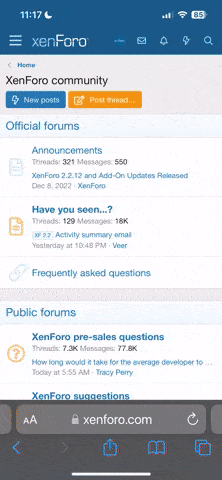- Регистрация
- 12 Июн 2019
- Сообщения
- 2.092
- Репутация
- 730
- Реакции
- 1.472
Опытные пользователи знают, что очистка корзины и стандартное форматирование только отмечают местоположение данных как доступное, чтобы система в следующий раз при необходимости могла перезаписать ячейку памяти новой информацией. Сами же данные некоторое время остаются в системе, хотя она их и "не видит". Специалисту с продвинутыми программами для восстановления удаленной информации потребуется лишь несколько кликов мыши и пара часов, чтобы извлечь такие файлы. Поэтому сегодня у нас обзор двух opensource-решений для безвозвратного удаления информации.
Из HDD достать информацию – особенно недавно удаленную – относительно легко, в то время как из SSD с включенной опцией TRIM извлечь стертые файлы намного сложнее. При покупке SSD также обратите внимание, чтобы разъем был NVMe, а не SATA, так как первый позволяет быстрее передавать данные.
DBAN
DBAN (Darik’s Boot And Nuke) – программа, полностью уничтожающая все данные на диске с помощью многократного перезаписывания информации псевдослучайными числами. Написана давно, однако это никак не отражается на ее работоспособности.
Запись программы на устройство
Скачайте ISO-образ с сайта и запишите его на USB-накопитель (не тот, который стираете). Образ весит 16 Мб. Сделать это можно с помощью программы монтирования образов Etcher или Rufus.
Использование
Войдите в меню загрузки вашего компьютера с помощью нажатия определенных кнопок во время загрузки устройства. Если не знаете, как это сделать, просто наберите в поисковой строке "Как зайти в меню загрузки на *модель вашего устройства/материнской платы*". Обычно это делается с помощью функциональных клавиш F1-F12 или клавиши Del. После входа в меню загрузки выставите флешку с DBAN первой в списке загрузки.
После загрузки вы увидите такое окно:

Интерфейс DBAN
Здесь расположен об отказе от претензий и несколько опций стирания данных: стереть всё быстро и сразу или выборочно.
Для быстрой очистки нажмите F3. Опции обсудим позже. Если хотите выбирать диски и в принципе настроить все тщательнее, нажмите Enter, чтобы попасть в интерактивный режим.
[F3] Очистка с помощью быстрой команды
Нажав F3, вы попадете в экран быстрых команд. При выборе этого способа программа не спросит, какие именно жесткие диски нужно стереть, она просто автоматически удалит все файлы.
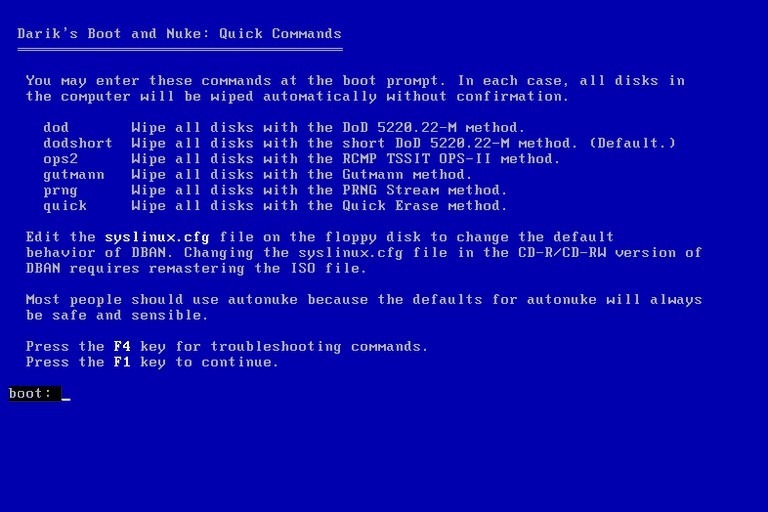
6 команд – это методы, используемые при удалении данных. Основные и рекомендуемые:
– DoD 5220.22-M. Очень высокий уровень безопасности, использует 7 проходов. Но ждать перезаписи придется прилично, особенно если у вас старый диск;
– DoD Short. Надежный метод, использует три прохода удаления. Стандарт Министерства обороны США;
– Gutmann Wipe. Параноидальный вариант – 35 проходов. После этой процедуры вообще ничто не сможет восстановить информацию с вашего носителя;
Советуем использовать метод зачистки не ниже DoD Short для важных данных, особенно если носитель предполагается передать зачищенным в другие руки.
[Enter] Очистка в интерактивном режиме

Нажав Enter, вы попадете в интерактивный режим, где можно выбрать, какие диски нужно стереть. Управление здесь осуществляется при помощи клавиш J и K – перемещение вниз и вверх, соответственно. Клавиша P отвечает за настройки генератора псевдослучайных чисел. M – какой метод очистки будет использоваться. V – можно выбрать, как часто программа будет проверять, что диск пуст после запуска метода очистки (рекомендуется выбрать «проверить последний пункт»). R – сколько раз выбранный метод будет применяться. С помощью пробела можно выбрать, какие диски будут затираться. После того как все настроите, нажимайте F10, и процесс начнется.
Непосредственно очистка
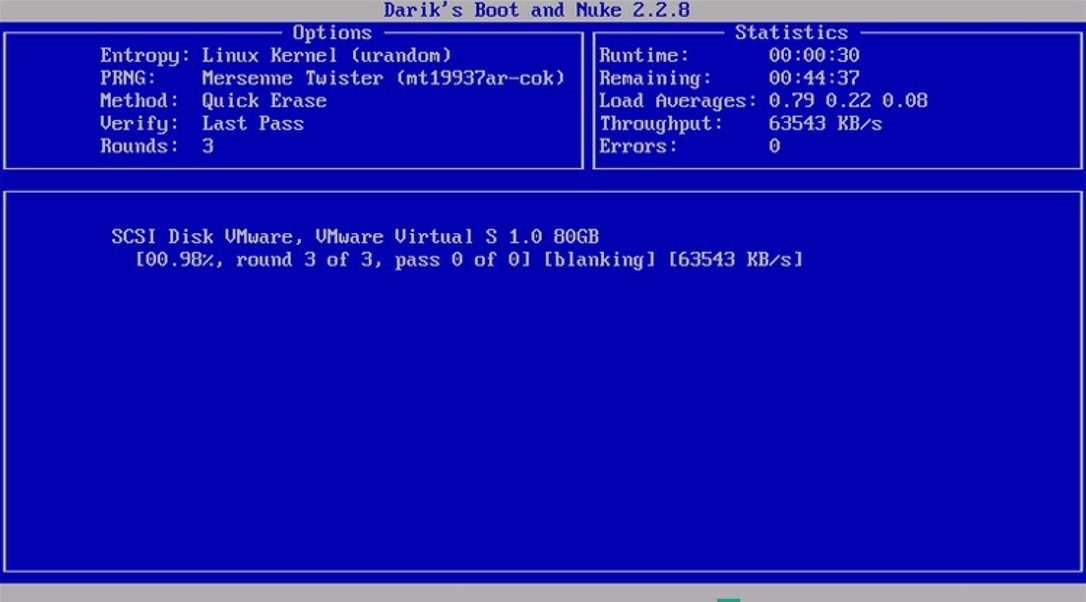
Процесс запущен
На картинке изображен активный процесс очистки дисков. Ни приостановить, ни остановить его невозможно. Можно только понаблюдать за таймером, показывающим оставшееся время.
После успешного выполнения программы вы увидите следующее:
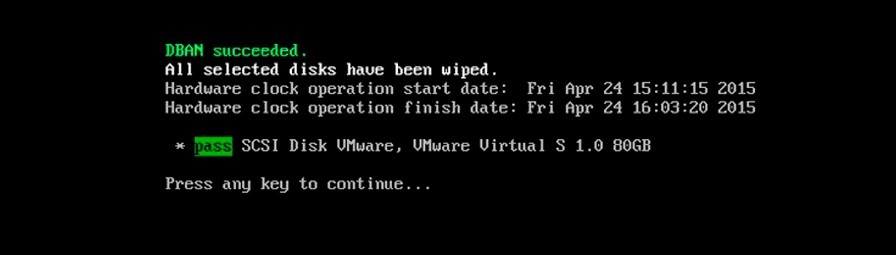
Это значит, что вы получили девственный компьютер – можно перезагрузить устройство и вынуть флешку.
ShredOS
ShredOS – это небольшой дистрибутив Linux с утилитой "nwipe", которая может бесследно стереть данные с жесткого диска.
После записи образа загрузитесь с помощью флешки. Процесс такой же, как и с DBAN.

Интерфейс ShredOS
Управление простое, внизу написано, какие клавиши за что отвечают. Перемещаться между дисками можно с помощью стрелок на клавиатуре, выбирать диск – пробелом или Enter (появится надпись “wipe”). Всегда будьте внимательны, когда выбираете, какой диск нужно стереть.
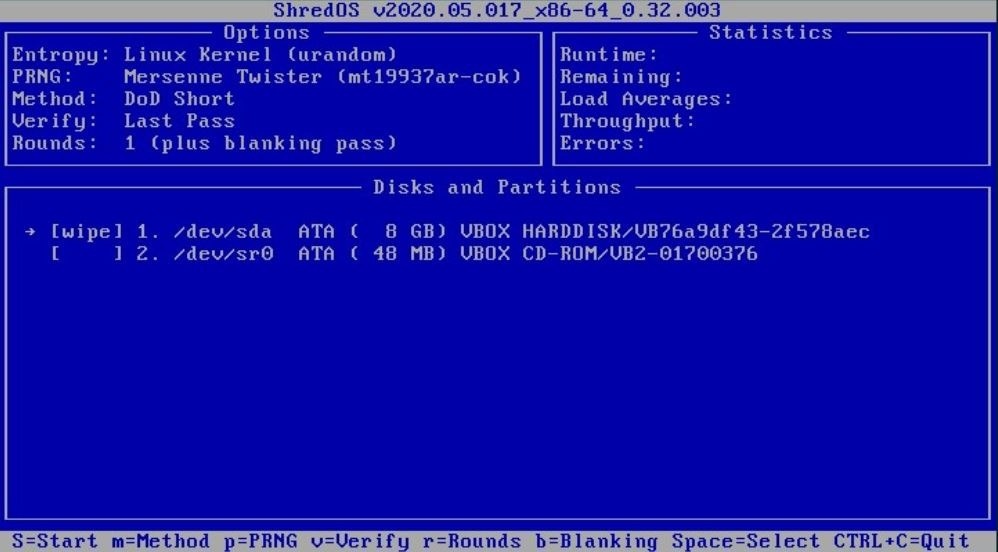
Нажмите клавишу “m”, чтобы выпал список:
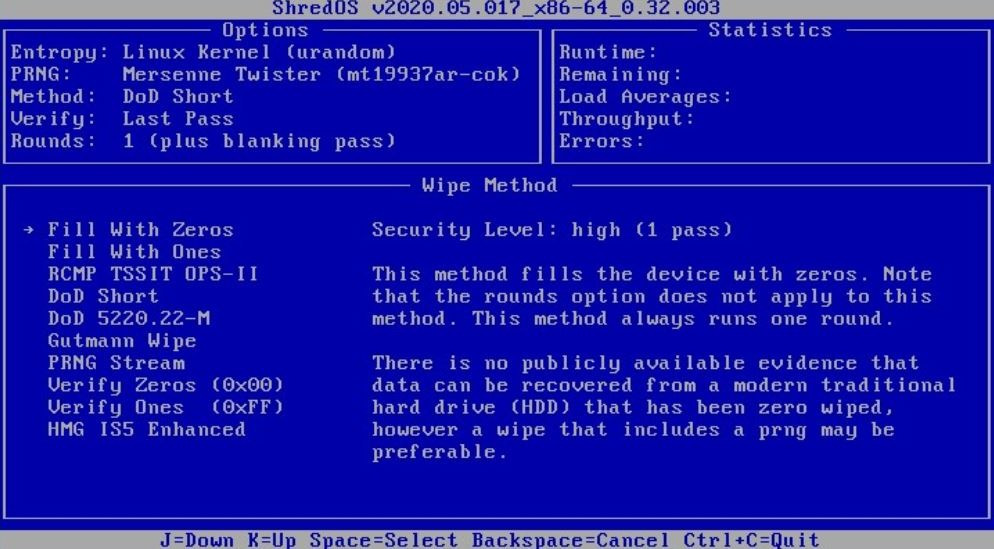
Алгоритмы стирания
Основные методы такие же, как и в DBAN, однако есть и другие:
– Заполнение нулями. Приемлемый уровень безопасности. Проход, то есть количество повторений процедуры, один;
– Заполнение единицами. То же самое, только с единицами;
– RCMP TSSIT OPS-II. Стандарт технической безопасности Королевской канадской конной полиции;
– PRNG Stream. Заполнение диска случайными значениями из генератора случайных чисел;
– Verify Zeros, Ones и HMG IS5 Enhanced. Это не методы удаления, а проверка диска на нули или единицы и безопасная «дезинфекция» информации на диске.
Чтобы начать процесс удаления данных, нужно нажать “Shift+S”. После завершения процедуры программа оповестит вас об успехе, и вы сможете выйти из ОС-программы и снова загрузиться в рабочую систему:
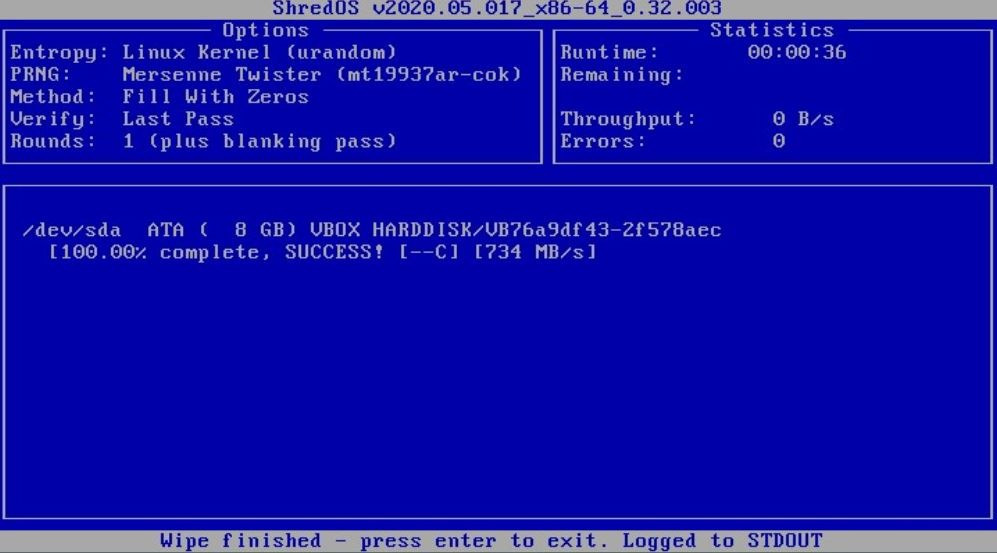
Завершение работы
Итоги
Рекомендуем пользоваться описанными программами в следующих ситуациях:
Из HDD достать информацию – особенно недавно удаленную – относительно легко, в то время как из SSD с включенной опцией TRIM извлечь стертые файлы намного сложнее. При покупке SSD также обратите внимание, чтобы разъем был NVMe, а не SATA, так как первый позволяет быстрее передавать данные.
DBAN
DBAN (Darik’s Boot And Nuke) – программа, полностью уничтожающая все данные на диске с помощью многократного перезаписывания информации псевдослучайными числами. Написана давно, однако это никак не отражается на ее работоспособности.
Запись программы на устройство
Скачайте ISO-образ с сайта и запишите его на USB-накопитель (не тот, который стираете). Образ весит 16 Мб. Сделать это можно с помощью программы монтирования образов Etcher или Rufus.
Использование
Войдите в меню загрузки вашего компьютера с помощью нажатия определенных кнопок во время загрузки устройства. Если не знаете, как это сделать, просто наберите в поисковой строке "Как зайти в меню загрузки на *модель вашего устройства/материнской платы*". Обычно это делается с помощью функциональных клавиш F1-F12 или клавиши Del. После входа в меню загрузки выставите флешку с DBAN первой в списке загрузки.
После загрузки вы увидите такое окно:

Интерфейс DBAN
Здесь расположен об отказе от претензий и несколько опций стирания данных: стереть всё быстро и сразу или выборочно.
Для быстрой очистки нажмите F3. Опции обсудим позже. Если хотите выбирать диски и в принципе настроить все тщательнее, нажмите Enter, чтобы попасть в интерактивный режим.
[F3] Очистка с помощью быстрой команды
Нажав F3, вы попадете в экран быстрых команд. При выборе этого способа программа не спросит, какие именно жесткие диски нужно стереть, она просто автоматически удалит все файлы.
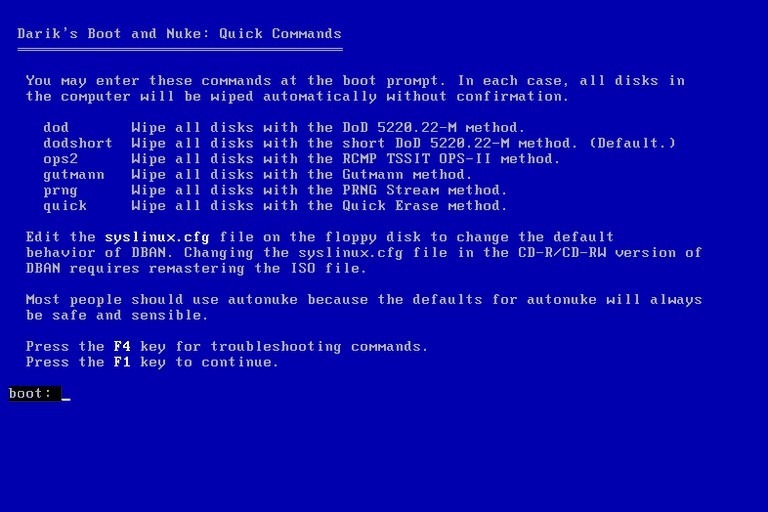
6 команд – это методы, используемые при удалении данных. Основные и рекомендуемые:
– DoD 5220.22-M. Очень высокий уровень безопасности, использует 7 проходов. Но ждать перезаписи придется прилично, особенно если у вас старый диск;
– DoD Short. Надежный метод, использует три прохода удаления. Стандарт Министерства обороны США;
– Gutmann Wipe. Параноидальный вариант – 35 проходов. После этой процедуры вообще ничто не сможет восстановить информацию с вашего носителя;
Советуем использовать метод зачистки не ниже DoD Short для важных данных, особенно если носитель предполагается передать зачищенным в другие руки.
[Enter] Очистка в интерактивном режиме

Нажав Enter, вы попадете в интерактивный режим, где можно выбрать, какие диски нужно стереть. Управление здесь осуществляется при помощи клавиш J и K – перемещение вниз и вверх, соответственно. Клавиша P отвечает за настройки генератора псевдослучайных чисел. M – какой метод очистки будет использоваться. V – можно выбрать, как часто программа будет проверять, что диск пуст после запуска метода очистки (рекомендуется выбрать «проверить последний пункт»). R – сколько раз выбранный метод будет применяться. С помощью пробела можно выбрать, какие диски будут затираться. После того как все настроите, нажимайте F10, и процесс начнется.
Непосредственно очистка
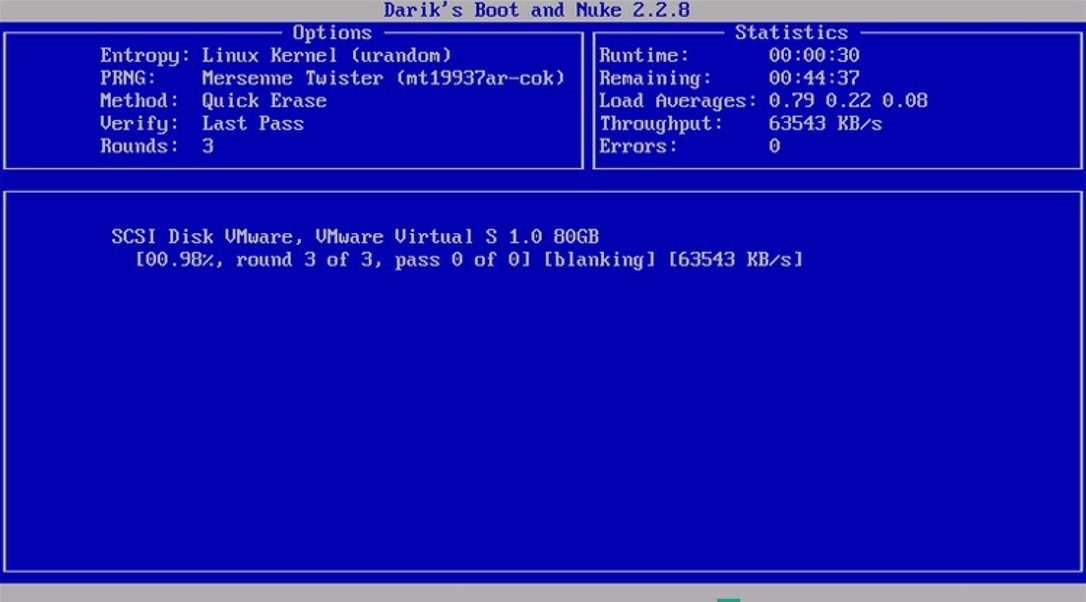
Процесс запущен
На картинке изображен активный процесс очистки дисков. Ни приостановить, ни остановить его невозможно. Можно только понаблюдать за таймером, показывающим оставшееся время.
После успешного выполнения программы вы увидите следующее:
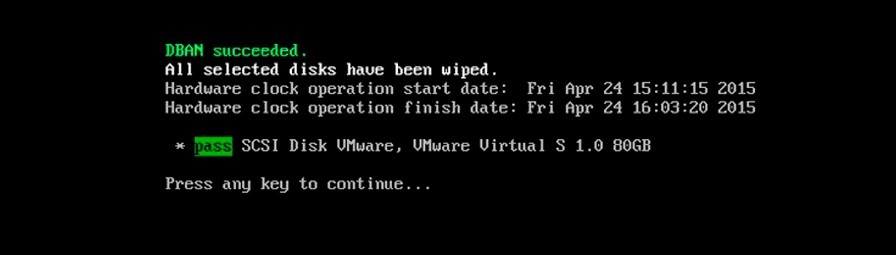
Это значит, что вы получили девственный компьютер – можно перезагрузить устройство и вынуть флешку.
ShredOS
ShredOS – это небольшой дистрибутив Linux с утилитой "nwipe", которая может бесследно стереть данные с жесткого диска.
После записи образа загрузитесь с помощью флешки. Процесс такой же, как и с DBAN.

Интерфейс ShredOS
Управление простое, внизу написано, какие клавиши за что отвечают. Перемещаться между дисками можно с помощью стрелок на клавиатуре, выбирать диск – пробелом или Enter (появится надпись “wipe”). Всегда будьте внимательны, когда выбираете, какой диск нужно стереть.
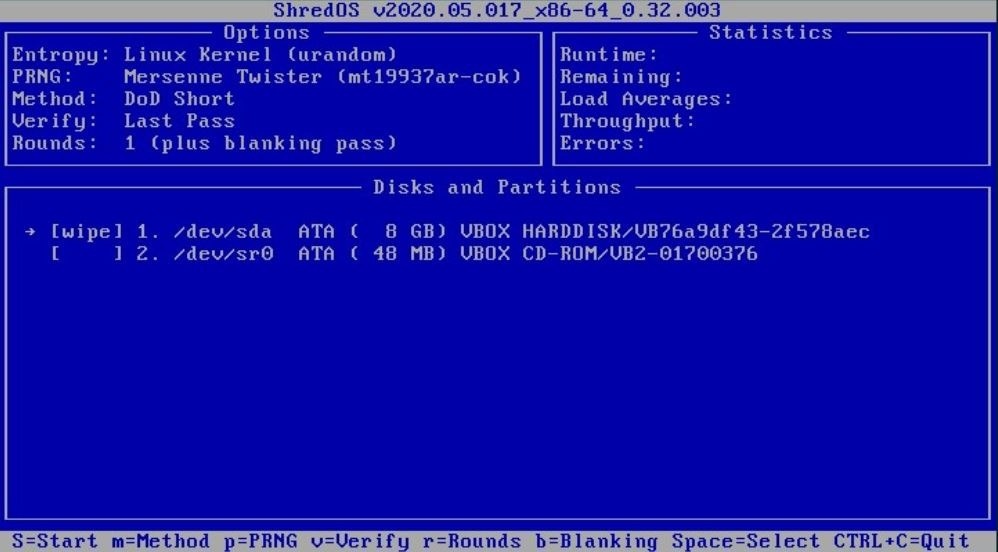
Нажмите клавишу “m”, чтобы выпал список:
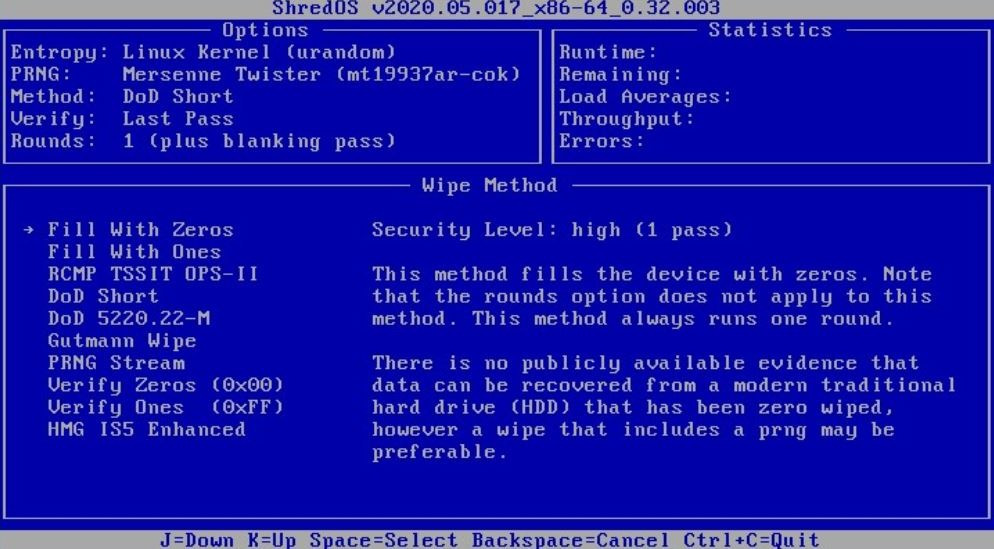
Алгоритмы стирания
Основные методы такие же, как и в DBAN, однако есть и другие:
– Заполнение нулями. Приемлемый уровень безопасности. Проход, то есть количество повторений процедуры, один;
– Заполнение единицами. То же самое, только с единицами;
– RCMP TSSIT OPS-II. Стандарт технической безопасности Королевской канадской конной полиции;
– PRNG Stream. Заполнение диска случайными значениями из генератора случайных чисел;
– Verify Zeros, Ones и HMG IS5 Enhanced. Это не методы удаления, а проверка диска на нули или единицы и безопасная «дезинфекция» информации на диске.
Чтобы начать процесс удаления данных, нужно нажать “Shift+S”. После завершения процедуры программа оповестит вас об успехе, и вы сможете выйти из ОС-программы и снова загрузиться в рабочую систему:
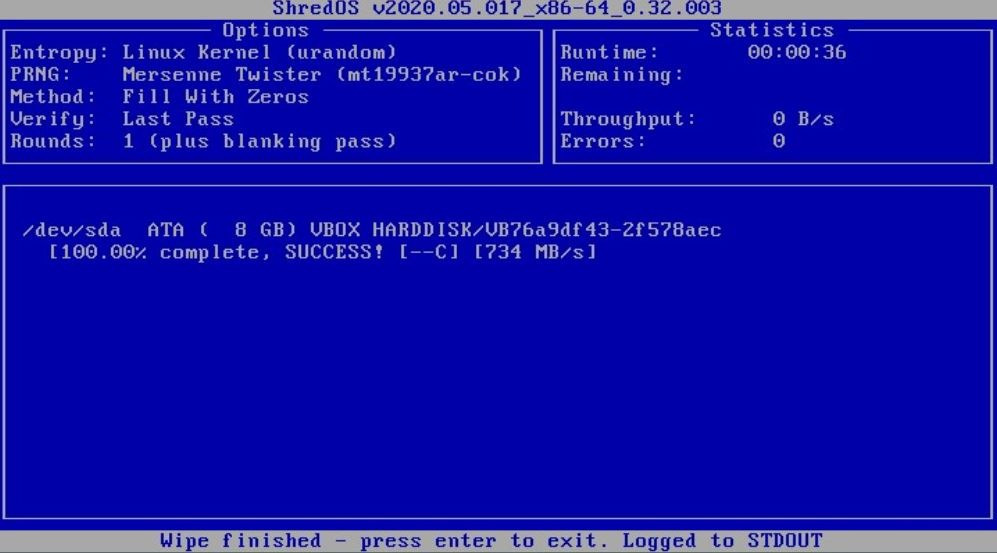
Завершение работы
Итоги
Рекомендуем пользоваться описанными программами в следующих ситуациях:
- Перед продажей или утилизацией старого компьютера. Так вы оставите меньше следов, которые могут создать проблемы;
- При переустановке операционной системы. Установщики изменяют таблицу разделов диска при установке, но не удаляют информацию полностью. ShredOS и DBAN помогут установить ОС с чистого листа;
- При ремонте или замене жесткого диска. Если вы отправляете свой компьютер на ремонт или замену жесткого диска, то использование DBAN или ShredOS перед этим может помочь защитить ваши данные от доступа третьих лиц.